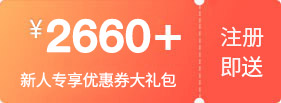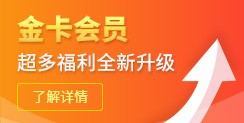-
购物车
0
我的购物车
共 0 件商品,共计 0去购物车结算 -
最新公告
- 第三方米铺用户限时免费开店,一口价交易优化调整 2025-10-24
- .yun域名日升期启动:云端品牌保护黄金期 2025-10-13
- 功能升级:虚拟主机流量监控上线 2025-08-04
- 7月企业邮箱功能更新:手机APP已上线! 2025-07-31
- 充值预付款
- 资讯中心
- 帮助中心
- 提交工单
- 备案
- 身份识别码:
-
登录
-
注册有礼
新用户
新人专享优惠
-
立即创建西部数码账号,获取2660+元新用户礼包!
创建账号 -



- 消息中心()
- 管理中心
在线课堂-专栏
知识付费中的专栏简单来说就是一系列课程(用来装单品的容器),专栏里面可添加多个单品,用户只需购买该专栏,就可查看该专栏里面所有的单品。 1、在小程序管理后台,点击“知识付费—专栏管理”进入专栏管理页面,点击【添加】按钮即可创建专栏。
2、在“编辑专栏”页面,填写标题、详情、价格等信息,并上传专栏封面图片。最后点击【立即发布】按钮即可成功创建专栏。 订阅人数限制: 限制该专栏的最大订阅人数,比如填写的50,则订阅该专栏人数超过50人之后,其他用户就不能订阅了,不填写或0为不限制(订阅人数限制不受填写的订阅人数基数影响,以真实订阅人数为准);
3、填写完专栏信息之后,点击【立即发布】按钮即可在“专栏管理”页面查看到刚发布的专栏,刚发布的专栏默认是下架状态,点击【上架】按钮即可让该专栏在小程序中显示;点击【修改】按钮可再次编辑,点击【管理】按钮可查看订阅名单和单品列表
在“专栏管理”页面点击【管理】按钮即可跳转到该专栏的管理页面,在该页面可查看到订阅名单和单品列表,在单品列表页点击【添加单品】按钮即可针对该专栏选择添加已创建好的单品(如果还未创建单品,可在“单品”页面创建)。
在“专栏管理”页面点击【管理】按钮即可跳转到该专栏的管理页面,在该页面可查看到订阅名单和单品列表,在单品列表页点击【发送更新消息】按钮,在弹出的页面中填写好专栏名称和更新内容,那么订阅了该专栏的用户就可收到内容的更新提示了。
注:如果你还未开启消息发送,则点击【发送更新消息】按钮会弹出提示消息(如下图),点击【去开启】在跳转的页面上填写好信息,即可开启,具体操作详见服务通知。
|
|||||
| >> 相关文章 | |||||